Integrera med Microsoft Power Automate för anpassad aviseringsautomatisering
Defender for Cloud Apps integreras med Microsoft Power Automate för att tillhandahålla anpassad aviseringsautomatisering och orkestreringsspelböcker. Med hjälp av de anslutningsappar som är tillgängliga i Power Automate kan du automatisera utlösaren av spelböcker när Defender för Cloud Apps genererar aviseringar. Skapa till exempel automatiskt ett problem i biljettsystem med hjälp av ServiceNow-anslutningsappen eller skicka ett e-postmeddelande med godkännande för att köra en anpassad styrningsåtgärd när en avisering utlöses i Defender för Cloud Apps.
Förutsättningar
- Du måste ha ett giltigt Microsoft Power Automate-abonnemang
Hur det fungerar
På egen hand tillhandahåller Defender för Cloud Apps fördefinierade styrningsalternativ som att pausa en användare eller göra en fil privat när du definierar principer. Genom att skapa en spelbok i Power Automate med hjälp av en Defender for Cloud Apps-anslutning kan du skapa arbetsflöden för att aktivera anpassade styrningsalternativ för dina principer. När spelboken har skapats i Power Automate synkroniseras den automatiskt till Defender för Cloud Apps. Associera den sedan med en princip i Defender för Cloud Apps för att skicka aviseringar till Power Automate. Microsoft Power Automate erbjuder flera anslutningsappar och villkor för att skapa ett anpassat arbetsflöde för din organisation.
Defender for Cloud Apps-anslutningsappen i Power Automate stöder automatiserade utlösare och åtgärder. Power Automate utlöses automatiskt när Defender for Cloud Apps genererar en avisering. Åtgärderna omfattar att ändra aviseringsstatusen i Defender för Cloud Apps.
Skapa Power Automate-spelböcker för Defender för Cloud Apps
Skapa en API-token i Defender för Cloud Apps.
Gå till Power Automate-portalen, välj Mina flöden, välj Nytt flöde och i listrutan går du till Skapa ditt eget från tomt och väljer Automatiserat molnflöde.
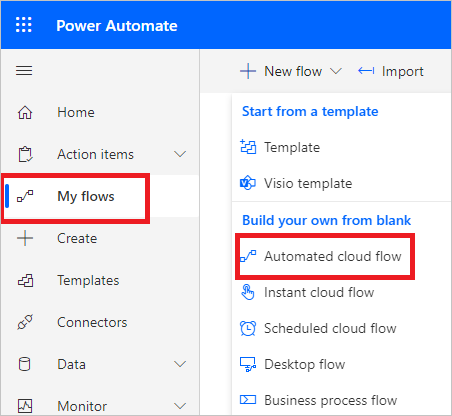
Ange ett namn för flödet och skriv Defender for Cloud Apps i Välj flödets utlösare och välj När en avisering genereras.
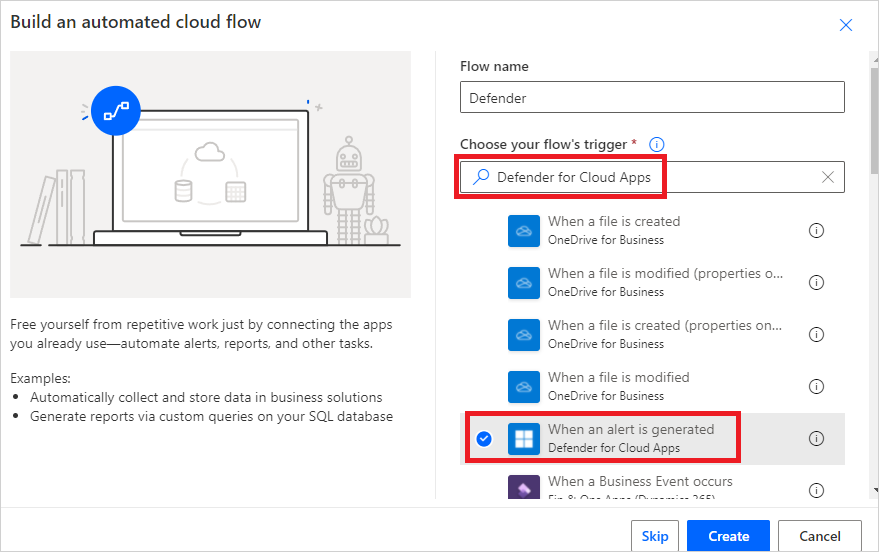
Under Autentiseringsinställningar klistrar du in API-token från steg 1. Ge anslutningen ett namn och välj Skapa.
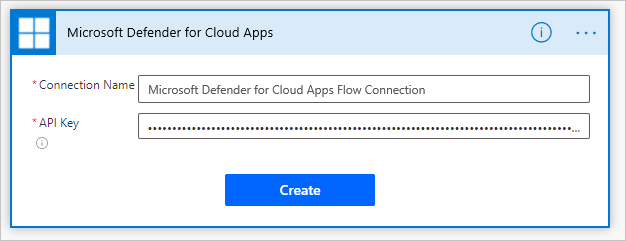
Skapa nu spelboken enligt dina behov. Välj +Nytt steg för att definiera arbetsflödet som ska utlösas när en princip i Defender för Molnappar genererar en avisering. Du kan lägga till en åtgärd, ett logiskt villkor, växla skiftlägesvillkor eller loopar och spara spelboken. I det här exemplet lägger vi till en ServiceNow-anslutning.
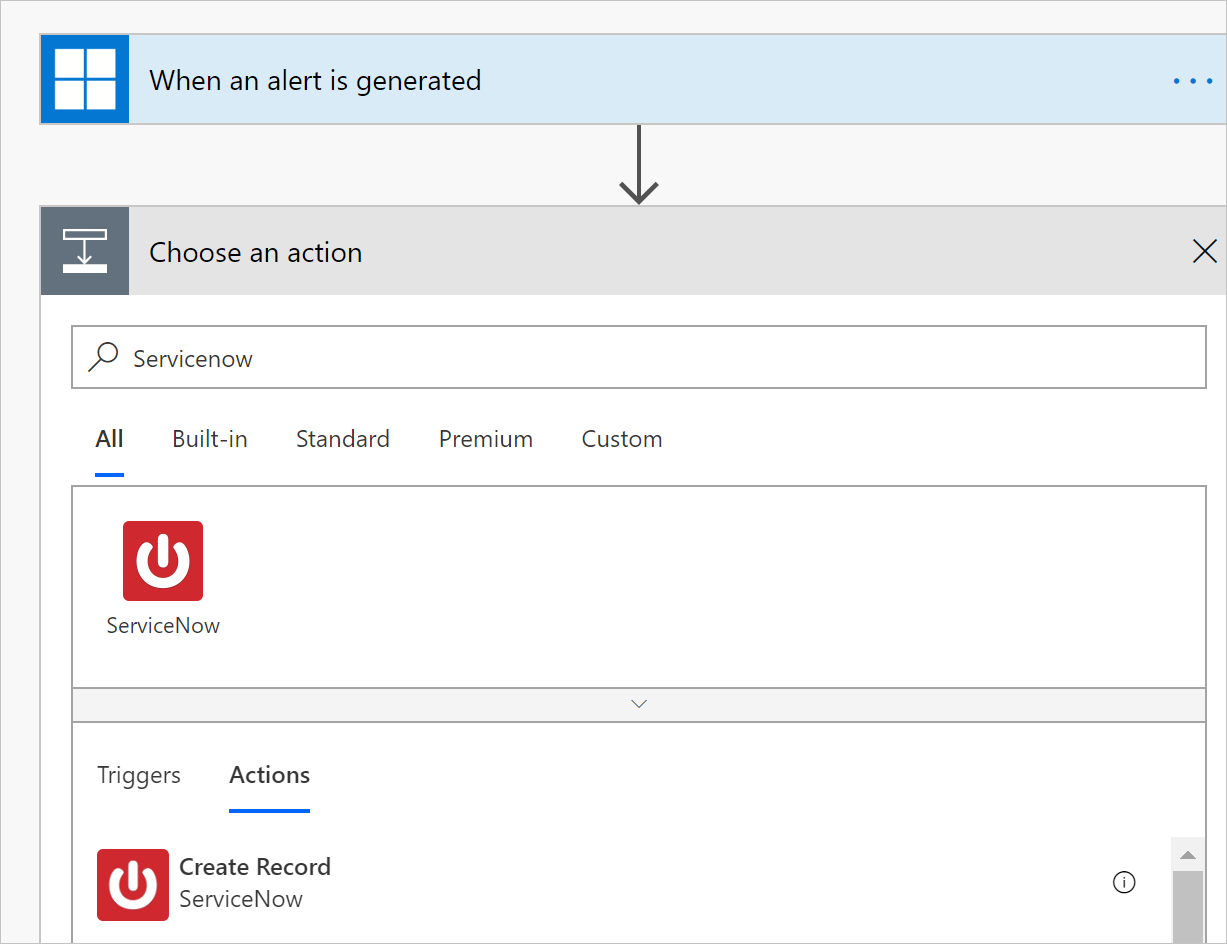
Fortsätt att konfigurera din spelbok. Spelboken synkroniseras automatiskt med Defender for Cloud Apps. Mer information om hur du skapar spelböcker i Power Automate finns i Skapa ett molnflöde i Power Automate.
I Microsoft Defender-portalen går du till Principer –> Principhantering under Molnappar. På raden i principen vars aviseringar du vill vidarebefordra till Power Automate väljer du de tre punkterna och väljer sedan Redigera princip.
Under Aviseringar väljer du Skicka aviseringar till Power Automate och väljer namnet på spelboken som du skapade tidigare från den nedrullningsbara menyn.
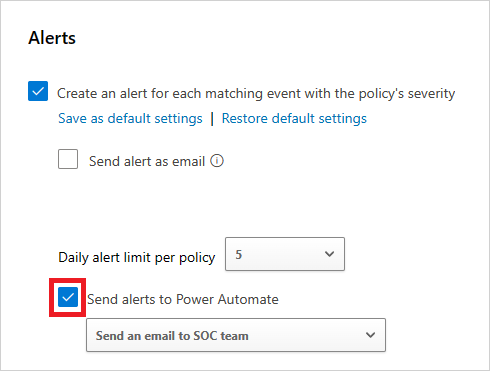
Defender för Cloud Apps-spelböcker som du har skapat eller beviljats åtkomst till kan visas i Microsoft Defender-portalen genom att gå till Inställningar, sedan välja Molnappar och under Systemval av spelböcker.
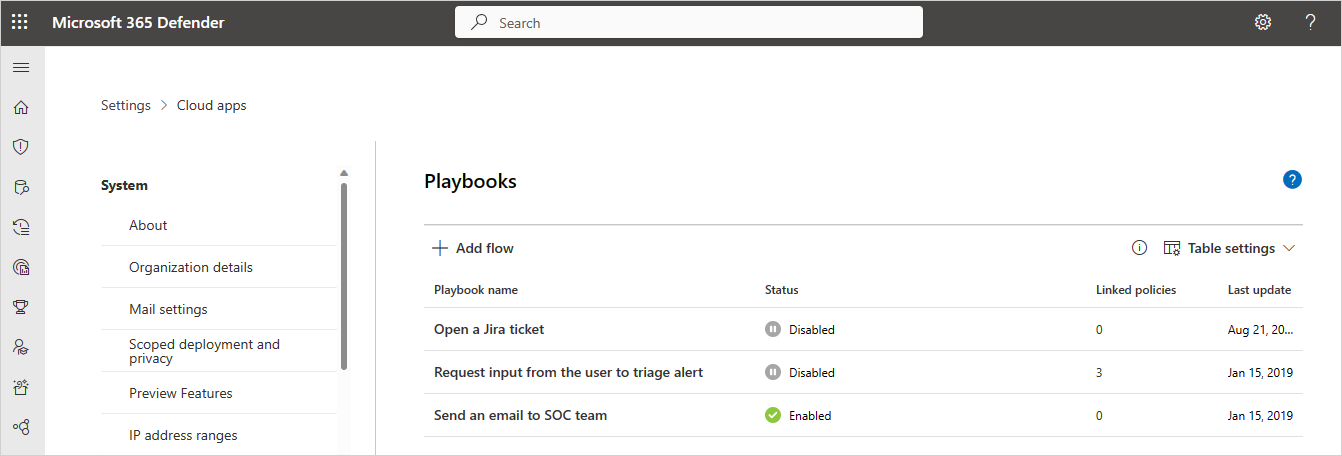
Kommentar
Det maximala antalet Power Platform-miljöer som stöds är 80, men det finns ingen gräns för hur många spelböcker som kan användas i varje miljö.
Relaterade videor
Nästa steg
Om du stöter på problem är vi här för att hjälpa till. Om du vill få hjälp eller support för ditt produktproblem öppnar du ett supportärende.
Läs mer
- Prova vår interaktiva guide: Automatisera hantering av aviseringar med Microsoft Power Automate och Defender för Cloud Apps